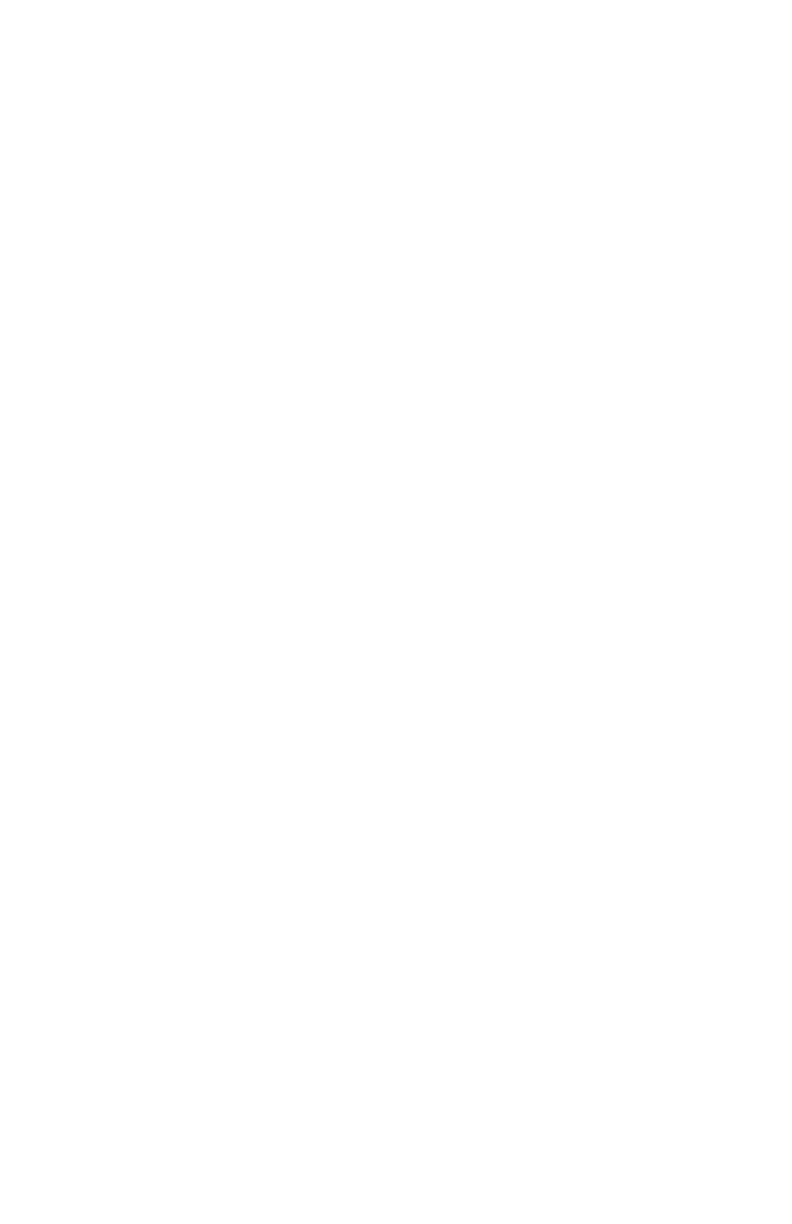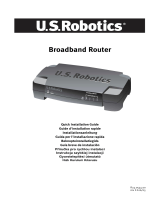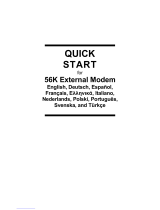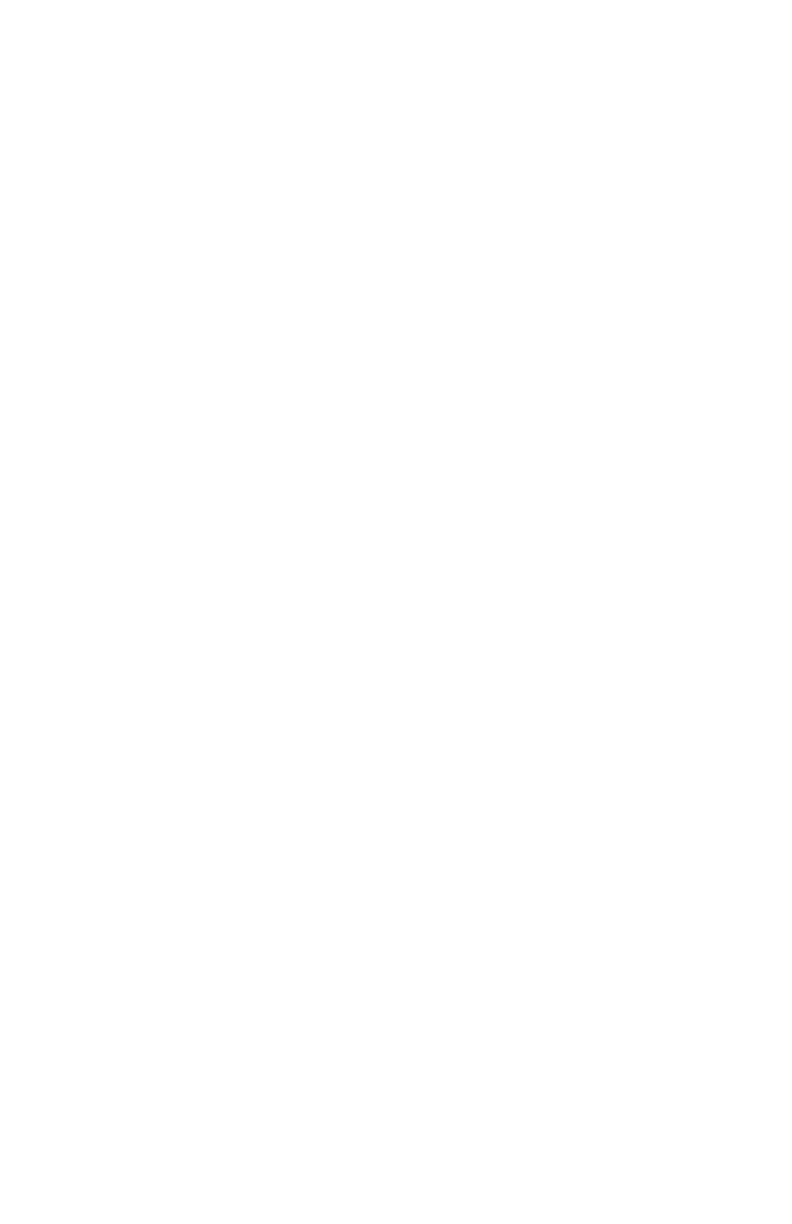
70
Polski
1. Sprawdź, czy wszystkie złącza i kable zasilające zostały prawidłowo
podłączone do modemu i tylnej ściany komputera.
2. Sprawdź, czy modem jest włączony i czy świeci się dioda CD lub PWR.
3. Sprawdź, czy modem został podłączony do gniazda z tyłu komputera
opisanego jako port szeregowy. Nie używaj portów opisanych jako AUX,
GAME, LPT ani PARALLEL.
4. Zamknij i uruchom ponownie komputer.
Jeśli nadal występują problemy z modemem, wykonaj poniższe czynności,
aby sprawdzić, czy został on prawidłowo zainstalowany:
Windows Vista:
1. Kliknij przycisk Windows Start > Panel sterowania.
2. Kliknij ikonę Sprzęt i dźwięk.
3. Kliknij ikonę Opcje telefonu i modemu. Na karcie Modemy powin-
ien być wyświetlony opis modemu. Jeśli tak nie jest, instalacja
zakończyła się niepowodzeniem. Wykonaj instalację ponownie.
4. Na karcie Modemy wybierz opis modemu i kliknij pozycję W
łaści-
wości.
5. Na karcie Diagnostyka kliknij przycisk Kwerenda modemu. Jeśli
zostanie wyświetlona lista poleceń przesłanych do modemu i uzyskan-
ych odpowiedzi, instalacja zakończyła się powodzeniem.
Jeśli lista nie zostanie wyświetlona, instalacja zakończyła się niepow-
odzeniem. Wykonaj instalację ponownie.
Windows 95/98/Me:
1. Kliknij przycisk Windows Start > Ustawienia > Panel sterowania.
2. Kliknij dwukrotnie ikonę Modemy. Na ekranie Właściwości modemu
zobaczysz opis swojego modemu. Jeśli tak nie jest, instalacja
zakończyła się niepowodzeniem. Wykonaj instalację ponownie.
3. Na karcie Diagnostyka sprawdź, czy został wybrany prawidłowy
modem, i kliknij przycisk Więcej informacji. Jeśli zostanie wyświet-
lona lista poleceń przesłanych do modemu i uzyskanych odpowiedzi,
instalacja zakoń
czyła się powodzeniem.
Jeśli lista nie zostanie wyświetlona, instalacja zakończyła się niepow-
odzeniem. Wykonaj instalację ponownie.
Windows NT:
1. Kliknij przycisk Windows Start > Ustawienia > Panel sterowania.
2. Kliknij dwukrotnie ikonę Modemy. Na ekranie Właściwości modemu
zobaczysz opis swojego modemu. Jeśli tak nie jest, instalacja
zakończyła się niepowodzeniem. Wykonaj instalację ponownie.
Windows 2000/XP:
1. Kliknij przycisk Windows Start > Ustawienia (jeśli to konieczne) >
Panel sterowania.